如何配置鼠标加速设置
由于 Windows 设置执行不力,许多人错过了鼠标加速对游戏的好处。 但是,鼠标加速实际上可以改善您的游戏玩法,Raw Accel 就是一个很好的例子。
此处介绍了如何使用 Raw Accel 为您提供可预测的加速,从而帮助改善您的游戏玩法而不是破坏它。
推荐:如何修复Windows上Scan Drive for Errors扫描驱动器错误
什么是原始 Accel?
Raw Accel 是 a1xd 创建的可定制鼠标加速软件。 这是为数不多的足以用于游戏的鼠标加速软件之一。 它有一个非常有用的图表,可以帮助您直观地了解加速何时开始以及您的鼠标灵敏度经历了多少加速。
这种可视化对于调整设置和获得游戏所需的正确加速度非常重要,尤其是当您要使用线性加速度以外的加速度曲线时。
如果您对鼠标加速的一些历史及其使用下降到复兴感兴趣,则应该查看鼠标加速是如何卷土重来的。
Raw Accel 是否可以在游戏中使用?
Raw Accel 不是作弊软件,因此不可取缔。 在所有游戏中使用它是完全安全的。 如果您担心在 Valorant 中被禁止,因为它有更严格的反作弊政策,那么它也不会被禁止。
KovaaK 的瞄准训练器的开发者 KovaaK 联系了 Riot 和 FaceIt(如上图所示)以防止无害程序触发他们的反作弊检测系统。
如何使用原始 Accel
如果您已准备好享受鼠标加速带来的好处,请按照此处了解如何使用 Raw Accel 并开始您的加速之旅。 不过,在开始之前,您应该知道如何在 Windows 10 中禁用鼠标加速,因为这可能会影响您的结果。
下载和安装适用于 Windows 10 的 Raw Accel
要开始使用 Raw Accel,您必须从 GitHub 下载最新版本。
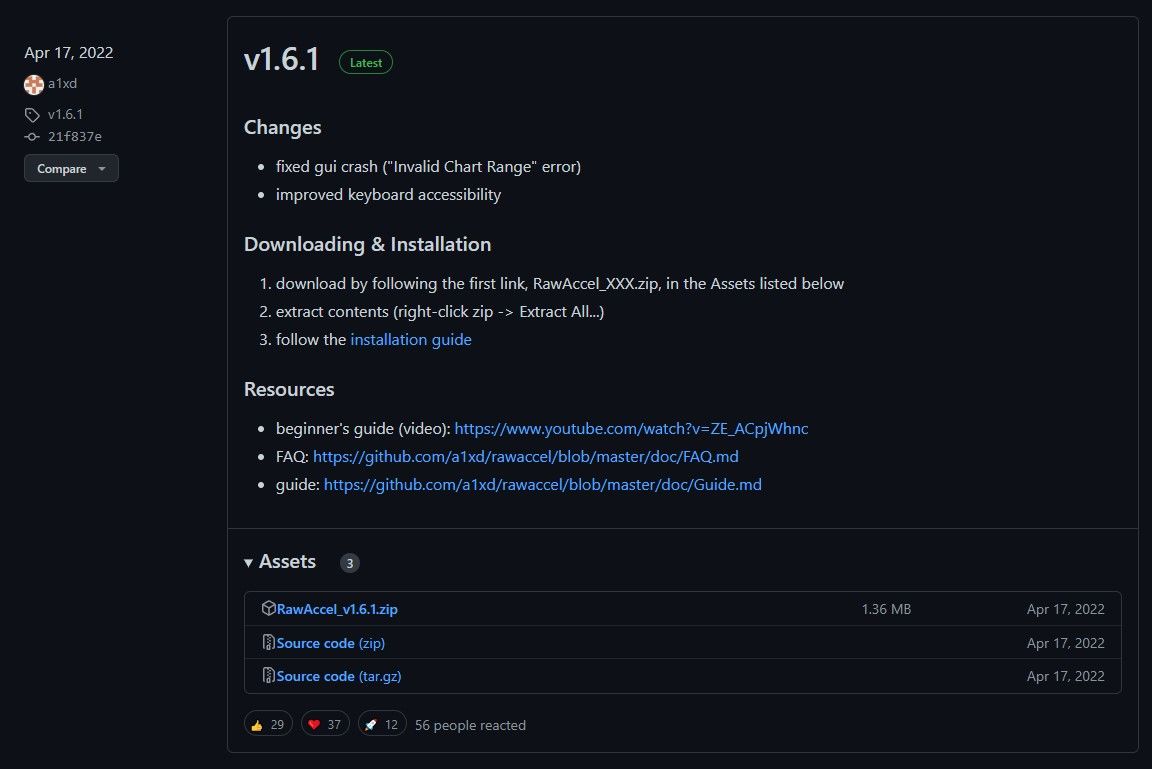
前往 资产 并下载上面写着的 zip 文件 原始加速器 在上面。 您可以忽略源代码文件。 下载后,将 zip 文件解压缩到您选择的目标文件夹中。
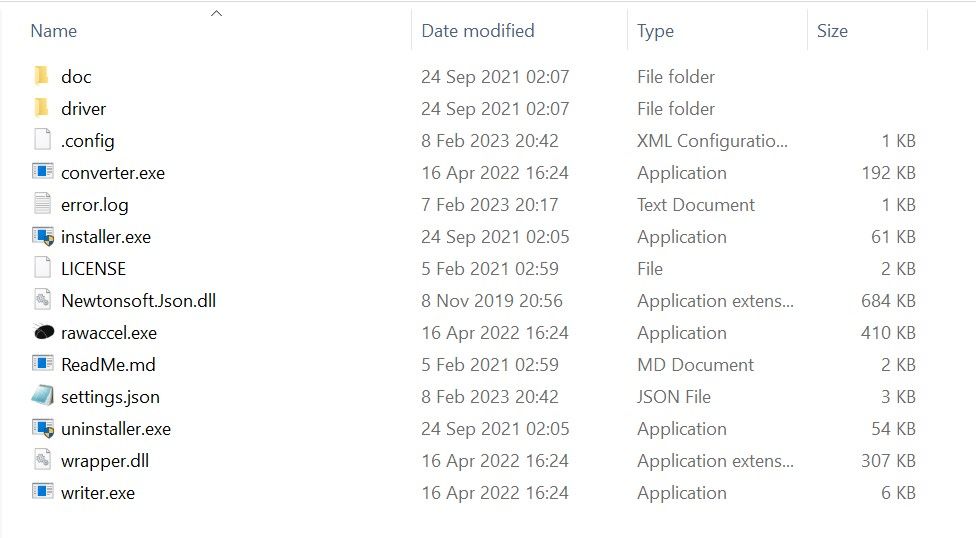
您可能会注意到已经有一个 原始文件 从提取的文件夹中。 但是,暂时运行它没有任何作用。 为了能够让它工作,运行 安装程序 然后重新启动计算机。 必须重新启动计算机,除非在运行安装程序后这样做,否则您将无法运行 Raw Accel。
如何阅读 Raw Accel 中的图形
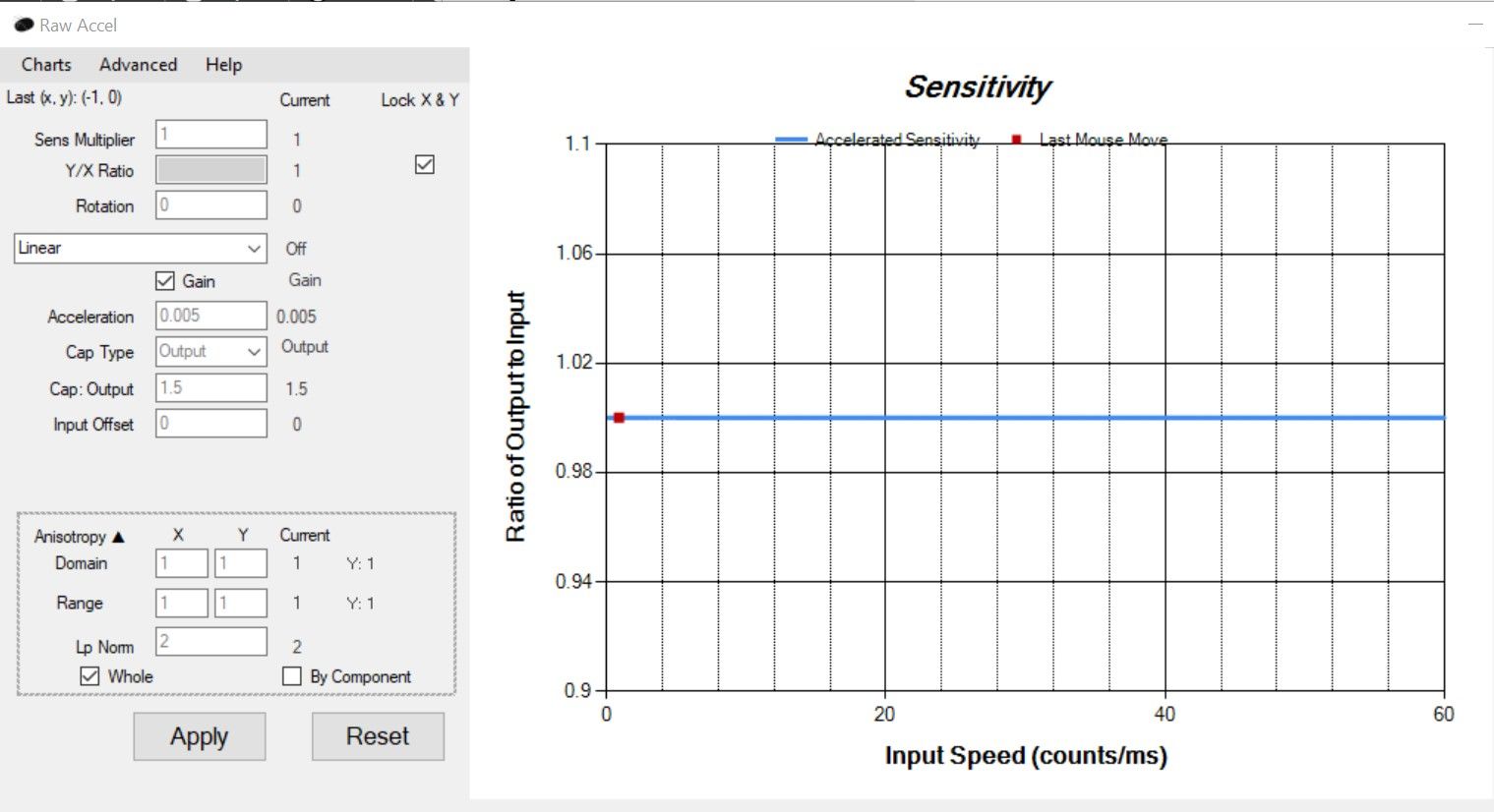
现在您已经安装了 Raw Accel,现在可以打开它了。 界面非常简陋,起初可能会令人生畏。 别担心,这并不难理解,我们在这里向您解释基础知识。
该图表示您的鼠标正在加速多少。 x 轴表示您移动鼠标的速度。 但是,它通过每毫秒的计数来计算速度。 这意味着它会随着鼠标的 DPI 缩放。 DPI 越高,计数/毫秒就越高。
y 轴表示灵敏度乘数。 现在,如果您没有触摸任何东西,您的屏幕上应该会在 y-1 处出现一条蓝色水平线。 这意味着无论您移动鼠标多快,它都会将您的灵敏度乘以 1,这意味着无论您移动鼠标多快或多慢,您的灵敏度都不会提高。
蓝线上的红点代表您的实时输入。 鼠标移动得越多,输入的内容就越多,红点就会越靠右。 您可以通过以下方式打开或关闭此功能 图表 > 显示最后一次鼠标移动.
Raw Accel需要注意哪些设置
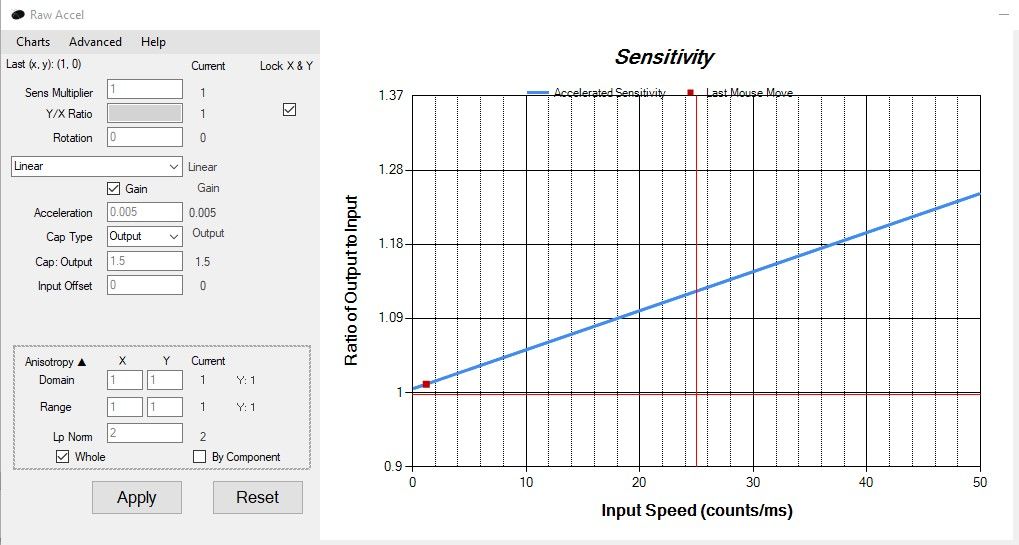
现在您已经知道如何阅读图表,您将想要学习如何使用不同的设置来操作图表。
现在,它应该说 离开. 单击朝下的 V 形并选择任何一个选项并单击 申请 下面(您必须为所做的每项更改执行此操作)。 我们建议您从线性开始,因为它最容易理解。
现在,您应该注意的唯一设置是 Sens 乘法器、加速度、上限:输出和输入偏移. 这些设置会根据您使用的曲线而改变,但是尝试不同的设置会让您知道它们如何影响图表。 我们将只关注线性,因为这确实是您所需要的。
Sens Multiplier:这决定了鼠标相对于 DPI 的移动速度。 如果您想使用更高的 DPI 来为 Raw Accel 提供更多的计数/毫秒,但又想保持当前的灵敏度,您可以将当前的 DPI 除以增加的数量,并将其设置为您的 Sens Multiplier。 例如,1600 DPI 时 0.5 的 Sens Multiplier 感觉与 800 DPI 时 Sens Multiplier 为 1 的感觉相同。
加速度:加速度是您的灵敏度增加的速度。 数字越大,乘数增加的指数越大。
上限:输出:确保你的 瓶盖类型 设置为输出。 将其设置为输入并不那么直观。 这使您可以设置灵敏度倍增的限制。 如果您不希望它运行得太快以使其更具可预测性,则可以将其限制为某个数量。
Input Offset:这允许您设置加速开始的速度。您可以给自己留一些空间以降低对精度的敏感度。 例如,将其设置为 15 counts/ms 可让您以低于 15 counts/ms 的速度移动鼠标,同时降低灵敏度,从而提高精度。
如何为您的游戏获得最佳鼠标加速
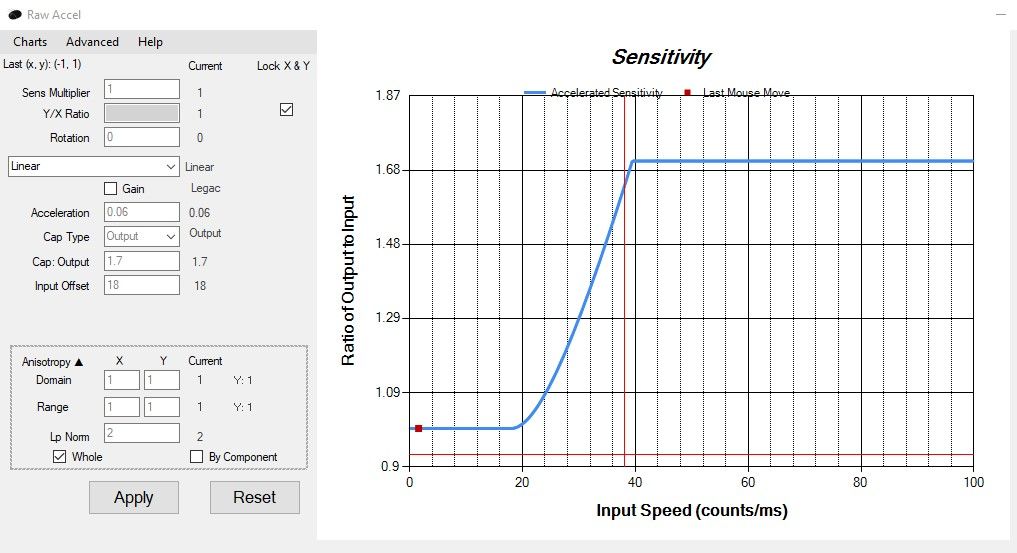
现在您了解了图形的内容以及设置如何影响图形,现在是时候学习如何将这些东西放在一起以使其在您的游戏中有所帮助。
我们建议从您的偏移量开始。 计算出您移动鼠标的速度,以便在图表上进行精确拍摄。 例如,当您尝试精确时,您发现您的速度不会超过 18 计数/毫秒。 您可以将偏移量设置为 18,这样加速度只会以 18 计数/毫秒的速度开始,任何比这更快的速度都被认为是大幅度的轻弹,这意味着您需要加速度。
偏移后,我们建议为输出设置一个上限。 你真的不希望你的灵敏度随着你移动鼠标的速度而不断增加。 我们建议您找到一个高灵敏度,让您在进行大笔划时感觉控制起来很舒服。 例如,对于超过 1.7 倍的任何东西,默认灵敏度都太快了。 将上限设置为 1.7 倍可防止超过该上限。
最后,您应该设置加速度。 这将允许您设置接近或达到您设置的上限的速度。 在上面的屏幕截图中,加速度设置为 0.06 获得 关闭,使曲线非常垂直,以小于 20 计数/毫秒的差异达到上限。 您可以打开增益以使过渡更平滑,具体取决于您的喜好。
jlum 是 SoaR Gaming 的一位受欢迎的 Valorant 内容创建者,他使用鼠标加速。 如果你想要一些设置开始玩,你可以参考 jlum 在推特上发布的关于 1600 DPI 的这些设置。
享受您的原始 Accel 体验!
鼠标加速可以改善您的游戏体验,因为它可以更轻松地完成那些可能会耗尽精力的大转弯。 挥动双臂进行大幅度运动很快就会让人感到疲倦,尤其是当您是一个低灵敏度用户时。
然而,通过正确的加速设置,您将能够准确地爆头,同时能够瞄准让您措手不及的飞行目标。 我们希望本指南对您有所帮助,您将能够更轻松地使用它。
